
Πίνακας περιεχομένων:
- Συγγραφέας John Day [email protected].
- Public 2024-01-30 08:31.
- Τελευταία τροποποίηση 2025-01-23 14:38.

Αυτό το έργο ήταν για την «Creative Electronics», μια ενότητα Beng Electronics Engineering στο Πανεπιστήμιο της Μάλαγα, Σχολή Τηλεπικοινωνιών (https://www.uma.es/etsi-de-telecomunicacion/).
Το έργο μας αποτελείται από την προσομοίωση μιας μηχανής arcade από τη δεκαετία του '80. Επιλέξαμε ένα παιχνίδι που είναι αρκετά δημοφιλές στις μέρες μας, κοινώς γνωστό ως «stacker».
Ο στόχος του παιχνιδιού είναι να δημιουργήσει έναν πύργο που φτάνει στην κορυφή. Ξεκινάμε με τη δημιουργία της βάσης του πύργου και στη συνέχεια θα έχουμε μπλοκ που κινούνται από τη μία πλευρά στην άλλη. Το παιχνίδι θα περιμένει να πατήσουμε το κουμπί για να στοιβάζουμε το μπλοκ στην κορυφή του πύργου που έχει σχηματιστεί μέχρι τώρα. Έτσι, αν το ευθυγραμμίσετε τέλεια, δεν θα υπάρχει πρόβλημα, αλλά αν δεν το κάνετε, το μπλοκ θα κοπεί κάνοντας το ακόμα πιο δύσκολο.
Προμήθειες:
-Σύρμα
- Arduino Mega 2560
- Νεοπίξελ matriz
- Ομιλητής
- Τέσσερα κουμπιά
- Τροφοδοσία 5V 5A
- Ενας διακόπτης
- Ξύλο
- Ένα τρυπημένο πιάτο
- Ένας πυκνωτής τιμής 1000 uF
- Αντίσταση αξίας 470 Ω
Βήμα 1: Βήμα 1: Λογισμικό
Για να αναπτύξουμε το παιχνίδι μας έπρεπε να εγκαταστήσουμε τις βιβλιοθήκες Neopixel, να ελέγξουμε την οθόνη, LiquidCrystal (από AdaFruit), καλώδιο και TimerOne.
Οι βασικές λειτουργίες είναι:
Adafruit_NeoPixel matriz = Adafruit_NeoPixel (256, LED_PIN, NEO_GRB + NEO_KHZ800);
- matriz.begin (): Αρχικοποιεί τον πίνακα
- matriz.clear (): ορίζει όλα τα led σε 0. Χρειάζεστε μια εμφάνιση () για να ενημερώσετε τον πίνακα.
- matriz.show (): ενεργοποιεί τα led που έχουν διαμορφωθεί και απενεργοποιεί αυτά που είναι στο 0.
- matriz.setPixelColor (αριθμός θέσης, R, G, B): ρυθμίζει το πλαίσιο του εκχωρημένου χρώματος. (R, G, B πηγαίνουν από 0 σε 255. Με 0 να είναι απενεργοποιημένο).
- matriz.setBrightness (BRIGHTNESS): διαμορφώνει τη φωτεινότητα. Μια τιμή 20 είναι συνήθως επαρκής.
Μπορείτε να κατεβάσετε τον κωδικό εδώ
Εάν έχετε οποιεσδήποτε ερωτήσεις, αφήστε τις στα σχόλια και θα χαρώ να τις απαντήσω.
Βήμα 2: Βήμα 2: Υλικό - Σύνδεση

Εδώ είναι η σύνδεση που απαιτείται για την ασφαλή χρήση της μήτρας neopixel.
Στην περίπτωση του ηχείου, αρκεί να το συνδέσετε μεταξύ οποιασδήποτε εξόδου PWM και γείωσης. Στην περίπτωση του MEGA, αυτές οι έξοδοι είναι από τον αριθμό 2 έως 13.
Καθώς κάθε κουμπί θα λειτουργεί μέσω διακοπών, θα πρέπει να συνδεθεί με τις ακίδες 2, 3, 18, 19, οι οποίες είναι από τις 6 διακοπές που είναι διαθέσιμες στον πίνακα MEGA. Θα κρατήσουμε τις καρφίτσες 20 και 21 για την οθόνη LCD
Για την οθόνη LCD έχουμε έναν μικροελεγκτή που απαιτεί συνδέσεις VCC, GND, SDA και SCL. Οι δύο τελευταίες βρίσκονται στις ακίδες 20 και 21 αντίστοιχα.
Βήμα 3: Βήμα 3: Υλικό - Πλαίσιο
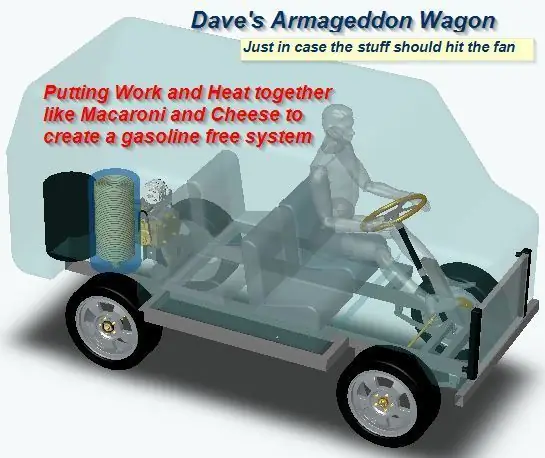

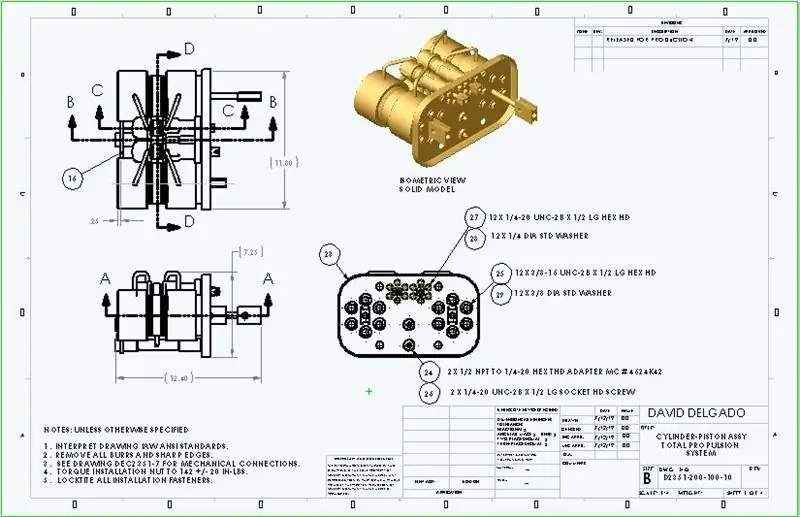
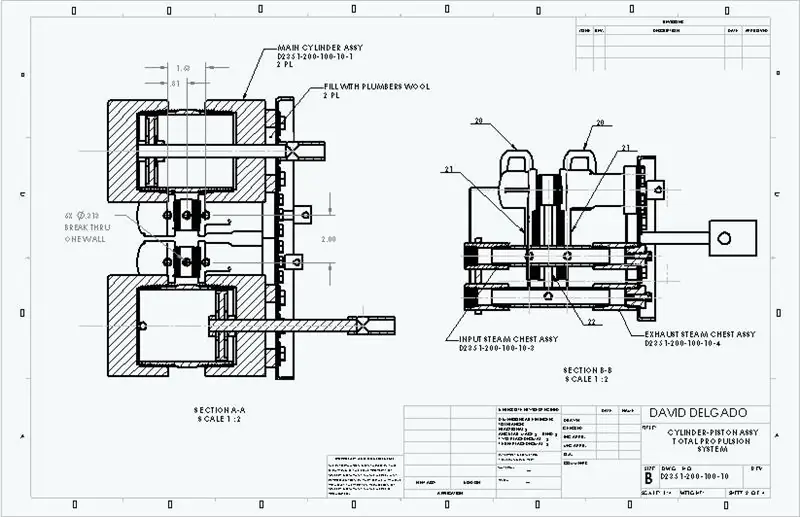
Για την επεξεργασία του κουτιού μας αποφασίσαμε να το φτιάξουμε με ξύλο, αφού είχαμε τους πόρους και τα εργαλεία για να το κάνουμε, ωστόσο, μπορείτε να χρησιμοποιήσετε το υλικό που θέλετε, όπως η τρισδιάστατη εκτύπωση.
Πρώτον και στρατηγικά, σχεδιάσαμε το κουτί με μεγάλες διαστάσεις, με στόχο να παρέχουμε μεγαλύτερη οπτική εντύπωση και να έχουμε χώρο εάν θέλουμε να επεκτείνουμε κάποια στιγμή το κουτί ή θέλουμε να προσθέσουμε περισσότερες δυνατότητες.
Με αυτόν τον τρόπο, αποφασίσαμε να δημιουργήσουμε μια δομή για το κουτί με ξύλινα πηχάκια, συμπιεσμένα μαζί με ένα καρφί και πιστόλι σιλικόνης. Το σχήμα που δώσαμε στη δομή με πλάκες έχει ως εξής:
Με αυτόν τον τρόπο δημιουργούμε το κουτί μας και του δίνουμε μια δομή με τρύπες, αυτές οι τρύπες καλύπτονται με φύλλα ξύλου, τις ενώνουμε στη δομή με τον ίδιο τρόπο, με σιλικόνη και πιστόλι καρφιών.
Αυτά τα φύλλα πρέπει να είναι διαπερατά αφού θα βαφτούν αργότερα και πρέπει να έχουν τις μετρήσεις των οπών που έχουν μείνει στο κουτί. Με τον ίδιο τρόπο, χωρίσαμε το πίσω μέρος του κουτιού σε δύο μέρη, έτσι ώστε το πάνω μέρος να μπορεί να αποκολληθεί από τη δομή για να χειριστεί τα ηλεκτρονικά εξαρτήματα στο εσωτερικό του.
Από την άλλη πλευρά, το μπροστινό μέρος του κιβωτίου έχει 3 οπές για να τοποθετήσετε τα καλώδια της μήτρας και είναι τοποθετημένος ο πίνακας ελέγχου, στον οποίο γίνονται οι σχετικές οπές για την εγκατάσταση των εξαρτημάτων.
Οι τρύπες στον πίνακα ελέγχου έχουν γίνει με μπιτ 14, οπότε είναι εύκολο να γίνουν αν έχετε τα εργαλεία, όπως και οι οπές στο μπροστινό μέρος για την εγκατάσταση της μήτρας.
Κάνουμε επίσης μια άλλη τομή στο μπροστινό μέρος για την οθόνη LCD και άλλη στην κάτω πλάτη για το βύσμα που θα δώσει ενέργεια στο τροφοδοτικό:
Από την άλλη πλευρά, εφοδιάστε επίσης το κουτί με ένα ηχείο, ώστε να κάνουμε μερικές μικρές τομές στο πλάι και να κολλήσουμε το ηχείο στο κουτί με σιλικόνη.
Μόλις κολλήσει το ηχείο και ολοκληρωθούν οι οπές και η τοποθέτηση του μπροστινού πίνακα, προχωράμε στο βάψιμο του κουτιού. Στο μοντέλο μας δεν έχουμε βάψει τον μπροστινό πίνακα αλλά ο σχεδιασμός είναι δωρεάν.
Για να βάψουμε το κουτί αγοράσαμε δύο δοχεία με σπρέι, μαύρο και ασημί για να φτιάξουμε την κορυφαία γραμμή και το λογότυπο.
Αρχικά βάψαμε ολόκληρο το κουτί μαύρο και μετά το ρετουσάρισαμε με το ασημί χρώμα, όπως το λογότυπο, το οποίο πήραμε από ένα φύλλο χαρτιού που έκοβε την εικόνα που θέλαμε να επιτύχουμε εκτυπώνοντάς τον από τον υπολογιστή.
Για τη λωρίδα χρησιμοποιούμε ταινία στα πλαϊνά για να μπορέσει το χρώμα να βάψει μόνο τις πλευρές που θέλουμε. Τέλος, το κουτί θα ταιριάζει στο σχήμα:
Βήμα 4: Βήμα 4: Διάτρητο πιάτο

Τα απαραίτητα εξαρτήματα για τη σωστή λειτουργία του σετ περιλαμβάνονται σε μια τρυπημένη πλάκα. Τα εξαρτήματα είναι ο πυκνωτής και η αντίσταση που αναφέρθηκαν παραπάνω, καθώς και οι συνδέσεις γείωσης και τροφοδοσίας μεταξύ της τροφοδοσίας, του Arduino και της μήτρας neopixel.
Συνιστάται:
Πώς να φτιάξετε 4G LTE Double BiQuade Antenna Εύκολα Βήματα: 3 Βήματα

Πώς να κάνετε εύκολα 4G LTE διπλή κεραία BiQuade Antenna: Τις περισσότερες φορές αντιμετώπισα, δεν έχω καλή ισχύ σήματος στις καθημερινές μου εργασίες. Ετσι. Searchάχνω και δοκιμάζω διάφορους τύπους κεραίας αλλά δεν δουλεύω. Μετά από σπατάλη χρόνου βρήκα μια κεραία που ελπίζω να φτιάξω και να δοκιμάσω, γιατί δεν είναι η βασική αρχή
Σχεδιασμός παιχνιδιών στο Flick σε 5 βήματα: 5 βήματα

Σχεδιασμός παιχνιδιών στο Flick σε 5 βήματα: Το Flick είναι ένας πραγματικά απλός τρόπος δημιουργίας ενός παιχνιδιού, ειδικά κάτι σαν παζλ, οπτικό μυθιστόρημα ή παιχνίδι περιπέτειας
Σύστημα ειδοποίησης αντίστροφης στάθμευσης αυτοκινήτου Arduino - Βήματα βήμα προς βήμα: 4 βήματα

Σύστημα ειδοποίησης αντίστροφης στάθμευσης αυτοκινήτου Arduino | Βήματα βήμα προς βήμα: Σε αυτό το έργο, θα σχεδιάσω ένα απλό κύκλωμα αισθητήρα στάθμευσης αντίστροφης στάθμευσης αυτοκινήτου Arduino χρησιμοποιώντας Arduino UNO και υπερηχητικό αισθητήρα HC-SR04. Αυτό το σύστημα ειδοποίησης αυτοκινήτου με βάση το Arduino μπορεί να χρησιμοποιηθεί για αυτόνομη πλοήγηση, κλίμακα ρομπότ και άλλα εύρη
Ανίχνευση προσώπου στο Raspberry Pi 4B σε 3 βήματα: 3 βήματα

Ανίχνευση προσώπου στο Raspberry Pi 4B σε 3 βήματα: Σε αυτό το Instructable πρόκειται να πραγματοποιήσουμε ανίχνευση προσώπου στο Raspberry Pi 4 με το Shunya O/S χρησιμοποιώντας τη βιβλιοθήκη Shunyaface. Το Shunyaface είναι μια βιβλιοθήκη αναγνώρισης/ανίχνευσης προσώπου. Το έργο στοχεύει στην επίτευξη της ταχύτερης ταχύτητας ανίχνευσης και αναγνώρισης με
Power Stacker: Συσσωρεύσιμο σύστημα επαναφορτιζόμενης μπαταρίας USB: 5 βήματα (με εικόνες)

Power Stacker: Stackable USB Επαναφορτιζόμενη μπαταρία: Κάντε κλικ παρακάτω για να επισκεφθείτε τη σελίδα του έργου Hackaday! Https: //hackaday.io/project/164829-power-stacker-s … -πακέτο μπαταριών ιόντων. Συγκεντρώστε τα για έργα που χρειάζονται δύναμη ή διαχωρίστε το
